Switch-Fehlercode 2005-0003 im Überblick
Der Nintendo Switch-Fehlercode 2005-0003 ist ein häufiger Fehler bei Switch, der aber viele Spieler verärgert. Sie können diesen Fehler sehen, wenn Sie in einigen technischen Foren und Communities stöbern. Hier ist ein echtes Beispiel von gamespot.com.

Laut Nutzungsberichten wird der Nintendo Switch-Fehlercode 2005-0003 angezeigt, wenn man versucht, ein Software-Update oder ein neues Spiel auf Switch herunterzuladen. Der Fehlercode 2005-0003 scheint mit der Micro-SD-Karte verbunden zu sein, da er auch beim Herunterladen von Spielen mit einer generischen oder minderwertigen SD-Karte auftritt.
Basierend auf den oben genannten Fakten, möchten wir die folgenden Methoden vorstellen, um den Switch-Fehlercode 2005-0003 zu beheben. Schauen wir sie uns nacheinander an.
Lösung 1: Aktualisieren Sie Nintendo Switch
Wenn der Fehlercode 2005-0003 Nintendo Switch auftritt, müssen Sie als erstes überprüfen, ob die Konsole auf dem neuesten Stand ist. Die veraltete Switch-Konsole kann den Fehler 2005-0003 auslösen. Nun, Sie können Nintendo Switch mit den folgenden Schritten aktualisieren.
Schritt 1: Gehen Sie zu den Systemeinstellungen von Nintendo Switch.
Schritt 2: Klicken Sie auf die Option System im linken Fensterbereich, gehen Sie dann auf die rechte Seite des Fensters und klicken Sie auf Systemaktualisierung. Folgen Sie dann den Anweisungen, um den Update-Prozess abzuschließen.
Lesen Sie auch: 3 Wege, Switch-Spiele auf PC zu spielen
Lösung 2: Vergewissern Sie sich, dass die SD-Karte richtig platziert ist
Der Nintendo Switch-Fehlercode 2005-0003 kann auch aufgrund eines falschen Einsteckens der Micro-SD-Karte auftreten. In diesem Fall müssen Sie die Nintendo Switch-Konsole ausschalten und die Micro-SD-Karte entfernen. Stecken Sie sie dann erneut in die Konsole ein, um sicherzustellen, dass sie richtig platziert ist. Danach schalten Sie die Konsole ein und starten Sie sie, um zu sehen, ob der Fehler behoben ist. Wenn nicht, versuchen Sie sofort andere Methoden.
Lösung 3: Überprüfen Sie den verfügbaren Speicherplatz auf der Speicherkarte
Wie Sie wissen, gibt es eine Vielzahl von Micro-SD-Karten auf dem Markt. Viele von ihnen haben eine geringere Speicherkapazität, als sie angeben. Wenn Sie eine solche Micro-SD-Karte in Ihrer Konsole verwenden, kann der Switch-Fehler 2005-0003 auftreten.
Das liegt daran, dass der tatsächliche Speicherplatz nicht ausreicht, um die herunterzuladenden Dateien zu speichern. Es wird empfohlen, den tatsächlich verfügbaren Speicherplatz auf der Speicherkarte über die Datenträgerverwaltung oder Dienstprogramme von Drittanbietern zu überprüfen, nachdem der Fehlercode 2005-0003 aufgetreten ist.
Wenn Sie dies über die Datenträgerverwaltung überprüfen möchten, führen Sie die folgenden Schritte aus.
Schritt 1: Stecken Sie die Micro-SD-Karte in Ihren Computer. Öffnen Sie das Fenster Ausführen, indem Sie die Tasten Windows und R drücken, und geben Sie diskmgmt.msc ein, und drücken Sie die Eingabetaste.
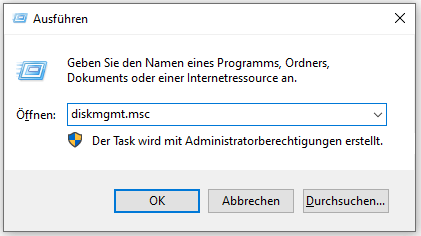
Schritt 2: Anschließend können Sie den verfügbaren Speicherplatz auf der Micro-SD-Karte anzeigen. Wenn der tatsächliche Speicherplatz geringer ist als der angegebene, sollten Sie so schnell wie möglich eine neue Micro-SD-Karte besorgen.
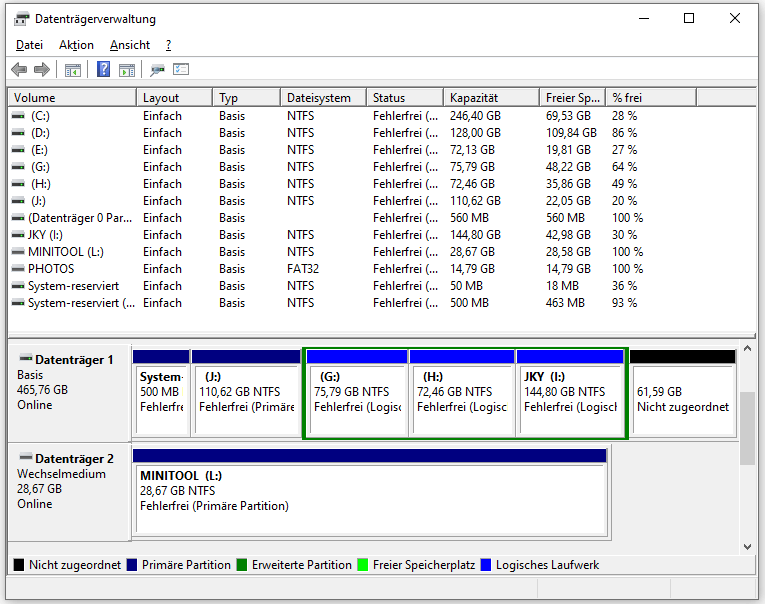
Lösung 4: Überprüfen Sie SD-Karte auf Fehler
Neben unzureichendem Speicherplatz können auch Fehler auf der Micro SD-Karte den Nintendo Switch Fehlercode 2005-0003 verursachen. Zum Beispiel wird der Dateisystemfehler auf der SD-Karte den normalen Betrieb beeinträchtigen.
Glücklicherweise können Sie den Fehler mit Hilfe von MiniTool Partition Wizard beheben. Es ist ein multifunktionales Partitionsprogramm, mit dem Sie Festplatten-Benchmark, Oberflächentest, Partitionswiederherstellung, Datensicherung und andere professionelle Operationen durchführen können.
Darüber hinaus ist MiniTool Partition Wizard auch hilfreich bei der Lösung verschiedener Fehler wie Fallout 4 Absturz, Fehler 42125 Zip-Archiv ist beschädigt, ce-32809-2, Windows Creator Edition langsam, etc. Laden Sie jetzt MiniTool Partition Wizard herunter und installieren Sie es, indem Sie auf die Schaltflächen unten klicken, und folgen Sie dann den angegebenen Schritten, um Dateisystemfehler auf der Micro SD-Karte zu finden und zu beheben.
MiniTool Partition Wizard FreeKlicken zum Download100%Sauber & Sicher
Schritt 1: Stecken Sie die Micro SD-Karte in Ihren Computer.
Schritt 2: Starten Sie MiniTool Partition Wizard, um seine Hauptschnittstelle zu öffnen.
Schritt 3: Klicken Sie mit der rechten Maustaste auf die angeschlossene SD-Karte und wählen Sie die Option Dateisystem überprüfen aus dem erweiterten Menü.
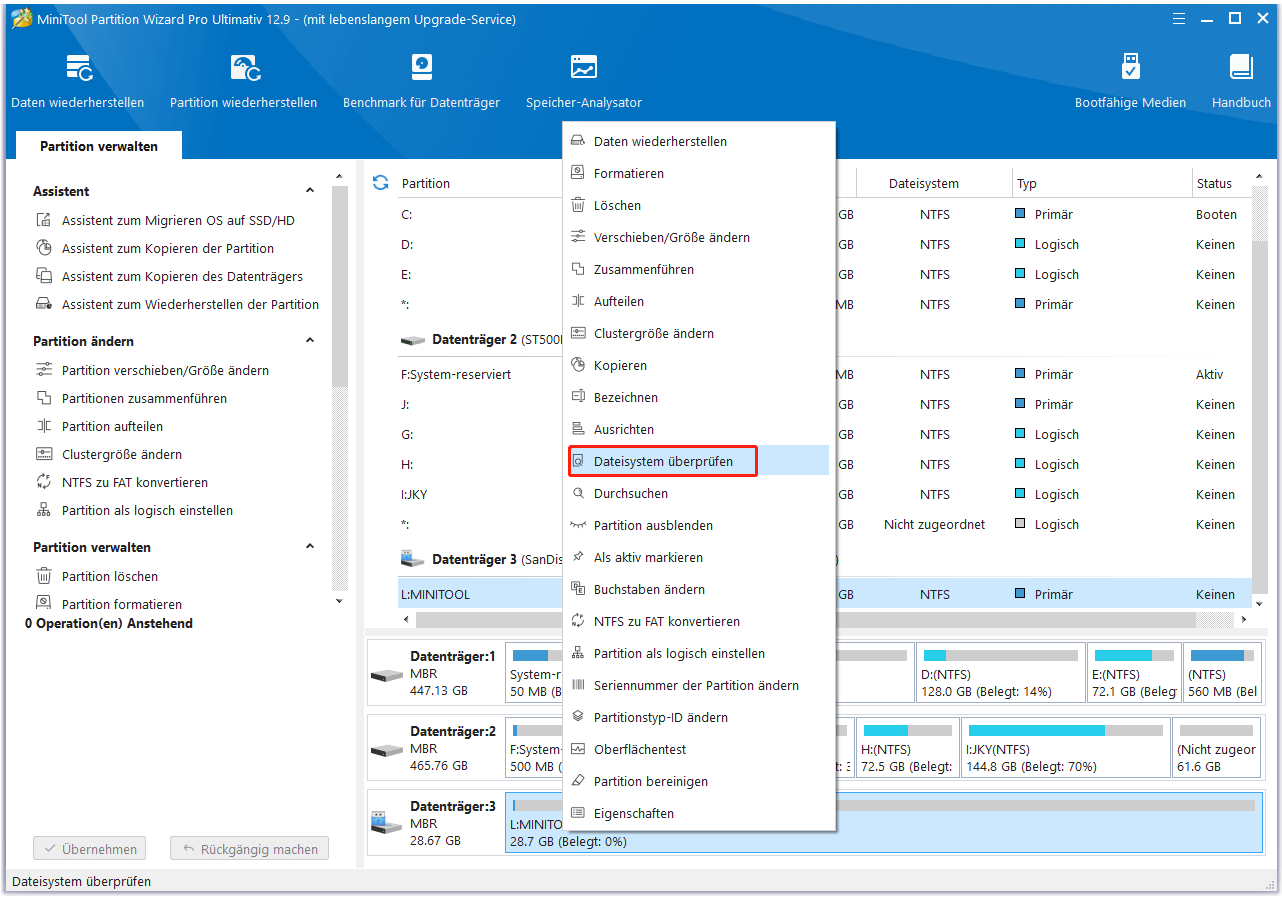
Schritt 4: Wählen Sie im nächsten Fenster die Option Überprüfen & Erkannte Fehler korrigieren und klicken Sie auf die Schaltfläche Starten, um den Prozess zu starten.
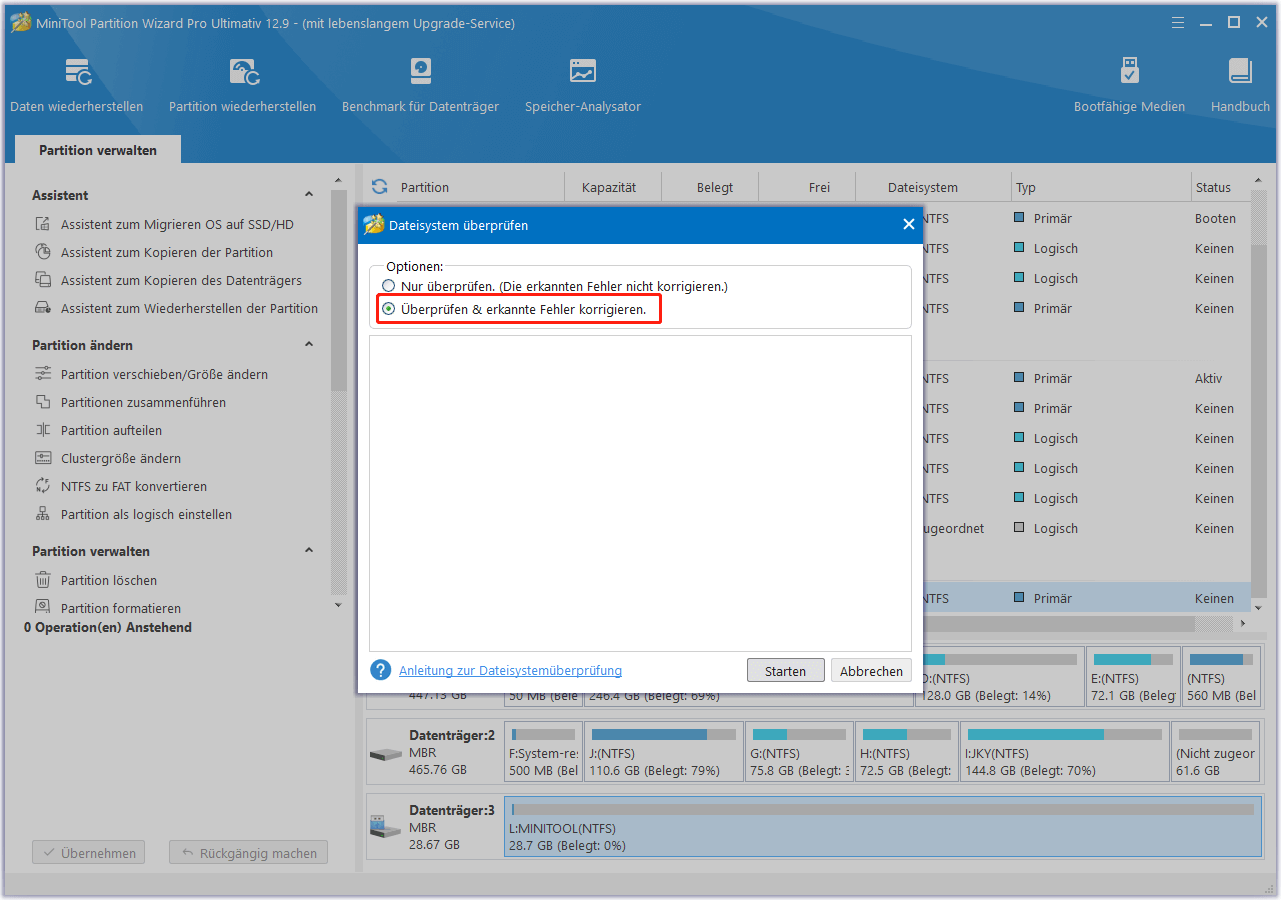
Schritt 5: Warten Sie dann auf das Ende des Prozesses. Wenn der Prozess beendet ist, werden alle erkannten Fehler auf der Micro SD-Karte behoben.
Lösung 5: Formatieren Sie die SD-Karte
Wenn die SD-Karte beschädigt ist, können Sie keine Daten auf sie schreiben. Die einzige Möglichkeit, die SD-Karte zu reparieren, ist, sie zu formatieren. Sie können diesen Vorgang entweder auf der Nintendo Switch-Konsole oder mit einem professionellen Programm durchführen.
Bevor Sie mit der Formatierung beginnen, müssen Sie wissen, welches Dateisystem für Switch geeignet ist. Nach dem Durchlesen zahlreicher Materialien und Forenbeiträge haben wir festgestellt, dass FAT32 problemlos mit Switch funktioniert. Jetzt werden wir Ihnen die detaillierten Schritte zeigen.
Schritte zum Formatieren der SD-Karte auf Nintendo
Schritt 1: Wählen Sie auf dem Home-Bildschirm der Nintendo Switch die Systemeinstellungen.
Schritt 2: Klicken Sie im Dropdown-Menü auf System, gehen Sie dann auf die rechte Seite des Fensters und scrollen Sie den Inhalt nach unten, um die Schaltfläche Formatierungsoptionen zu finden und anzuklicken.
Schritt 3: Nachdem Sie auf die Schaltfläche Formatierungsoptionen geklickt haben, wählen Sie die Option microSD-Karte formatieren.
Schritt 4: Wenn Sie das Warnfenster erhalten, klicken Sie einfach auf Weiter, um den Vorgang auszuführen.
Schritte zum Formatieren von SD-Karten mit MiniTool Partition Wizard
Wenn Sie die SD-Karte nicht mit der Nintendo Switch formatieren möchten, entfernen Sie sie aus der Konsole. Legen Sie sie dann in Ihren Computer ein. Danach folgen Sie den untenstehenden Schritten, um die SD-Karte mit MiniTool Partition Wizard zu formatieren.
MiniTool Partition Wizard FreeKlicken zum Download100%Sauber & Sicher
Schritt 1: Starten Sie MiniTool Partition Wizard. Klicken Sie dann mit der rechten Maustaste auf Ihre Micro-SD-Karte und wählen Sie im linken Aktionsfeld die Option Partition formatieren.
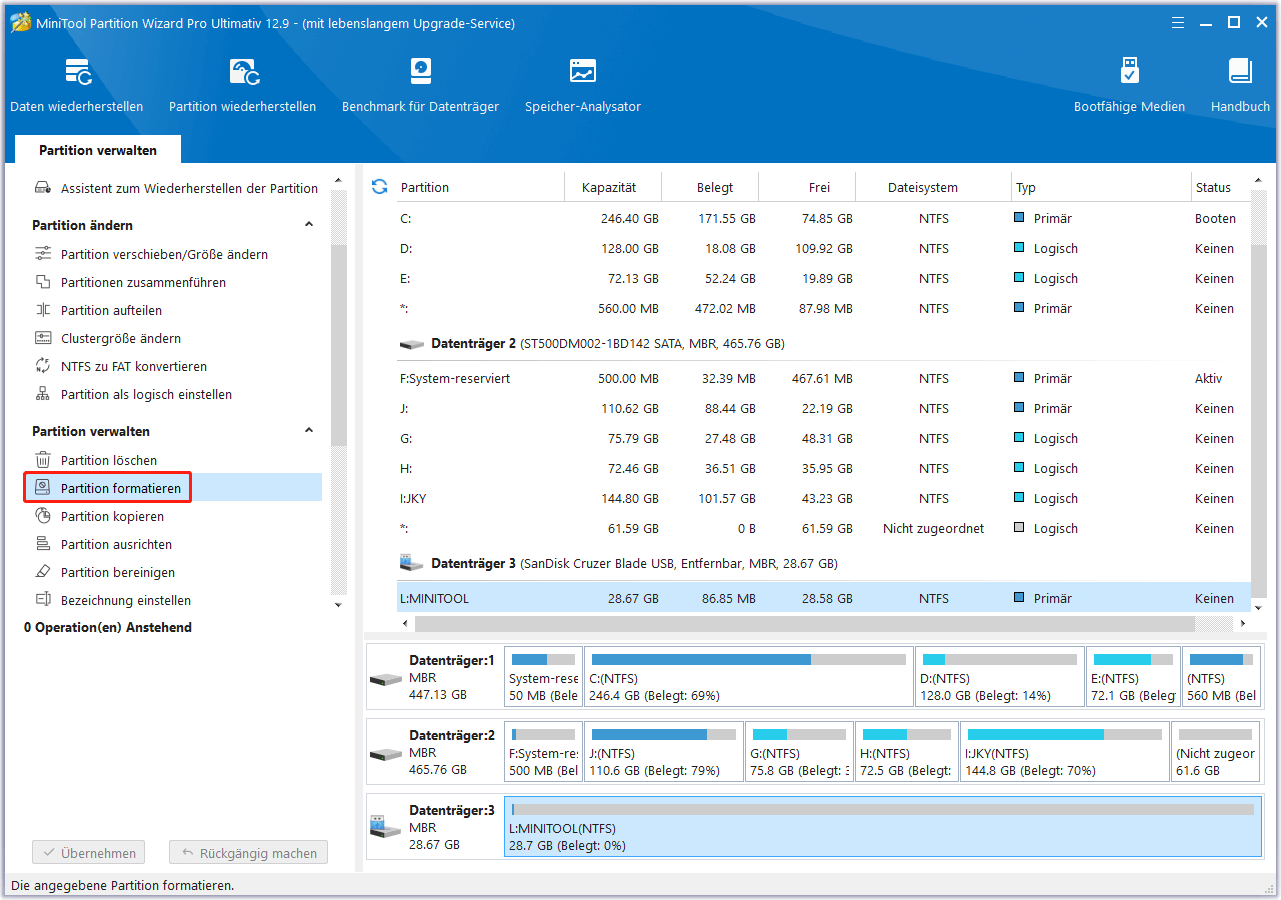
Schritt 2: Konfigurieren Sie das Dateisystem als FAT32 und klicken Sie im nächsten Fenster auf die Schaltfläche OK. Klicken Sie abschließend auf Übernehmen, um den Vorgang auszuführen.
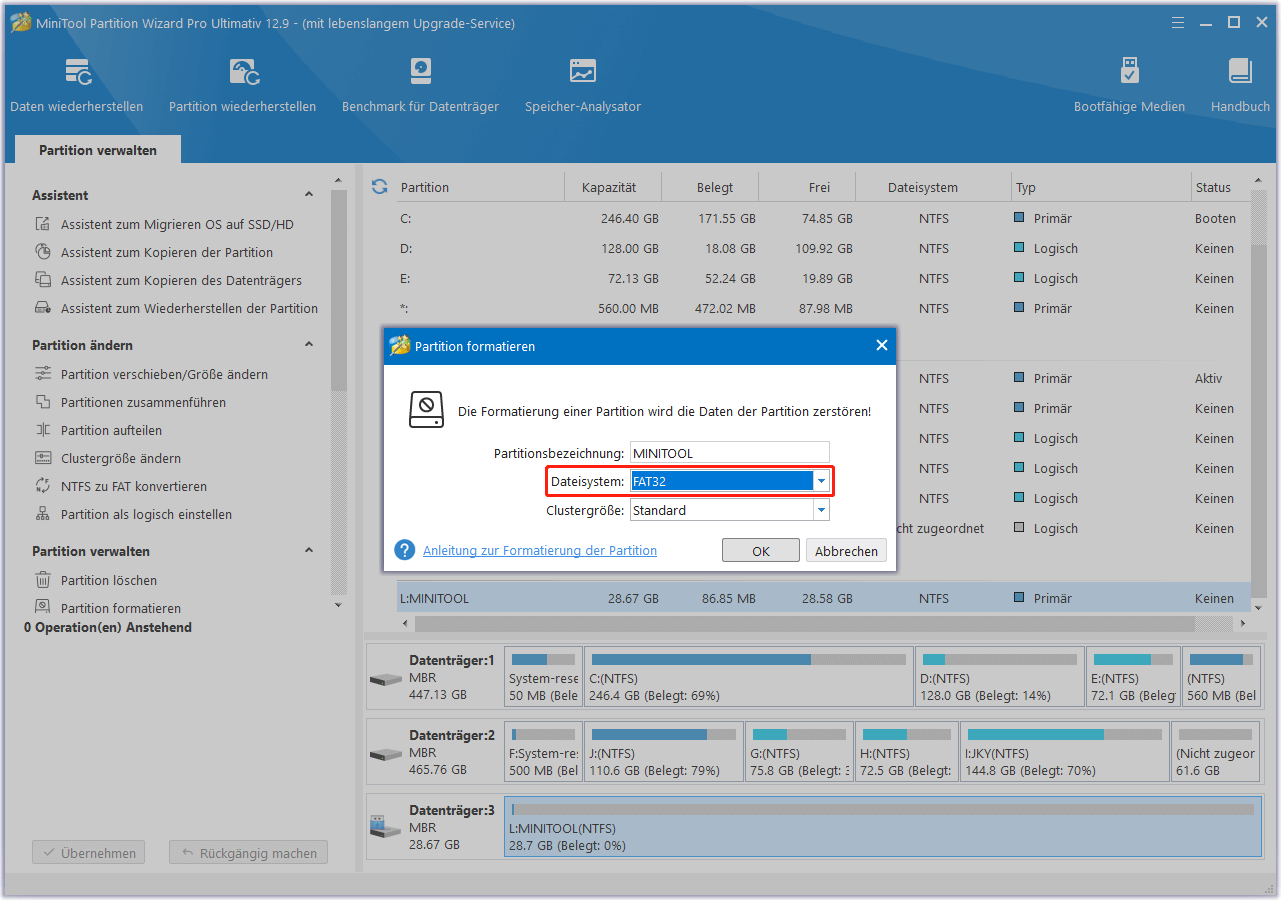
Was bedeutet es, eine Festplatte zu formatieren? Werden dabei alle Daten auf dem Laufwerk gelöscht? In diesem Beitrag finden Sie die Antworten: Was bewirkt das Formatieren einer Festplatte? Hier sind die Antworten
Lösung 6: Bereinigen Sie die SD-Karte
Alternativ können Sie die Fehler auf der Micro-SD-Karte auch beheben, indem Sie sie bereinigen. Das können Sie mit DiskPart oder MiniTool Partition Wizard tun. Hier sind die entsprechenden Schritte für Sie.
So löschen Sie die Festplatte mit DiskPart
Schritt 1: Drücken Sie die Tasten Windows und R, um das Fenster Ausführen zu öffnen, geben Sie diskpart ein und drücken Sie die Eingabetaste.
Schritt 2: Geben Sie in dem daraufhin angezeigten Fenster die folgenden Befehle ein und drücken Sie jeweils die Eingabetaste.
list disk
select disk * (* ist die Nummer Ihrer Micro-SD-Karte auf Ihrem Computer.)
clean (wenn es mehr als eine Partition auf der SD-Karte gibt, sollten Sie clean all eingeben.)
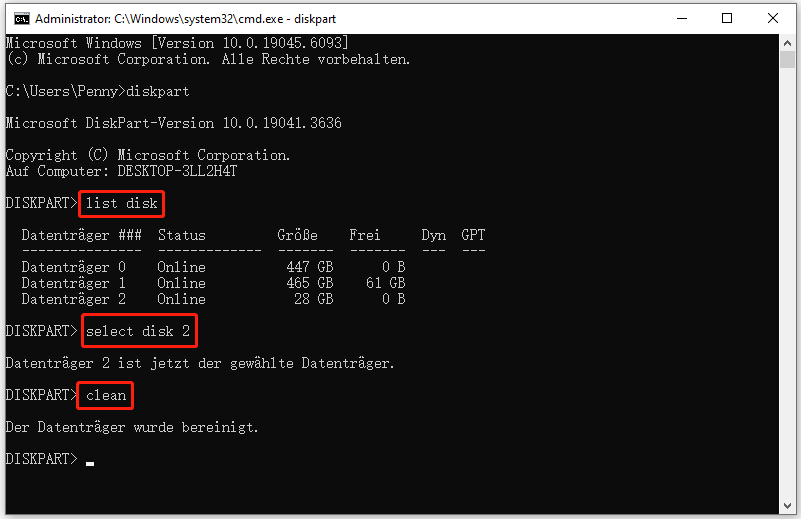
Schritt 3: Nachdem Sie die SD-Karte bereinigt haben, können Sie sie formatieren und dann wie gewohnt verwenden.
So löschen Sie die Festplatte mit MiniTool Partition Wizard
Hier ist eine weitere Methode, um die SD-Karte zu bereinigen. Mit MiniTool Partition Wizard können Sie die SD-Karte mit ein paar Klicks löschen. Installieren Sie das Programm auf Ihrem Computer und folgen Sie dann den angegebenen Schritten, um die SD-Karte zu bereinigen.
MiniTool Partition Wizard FreeKlicken zum Download100%Sauber & Sicher
Schritt 1: Stecken Sie die SD-Karte in Ihren Computer und starten Sie MiniTool Partition Wizard.
Schritt 2: Klicken Sie mit der rechten Maustaste auf die angeschlossene SD-Karte und wählen Sie die Option Partition bereinigen aus dem Popup-Menü.
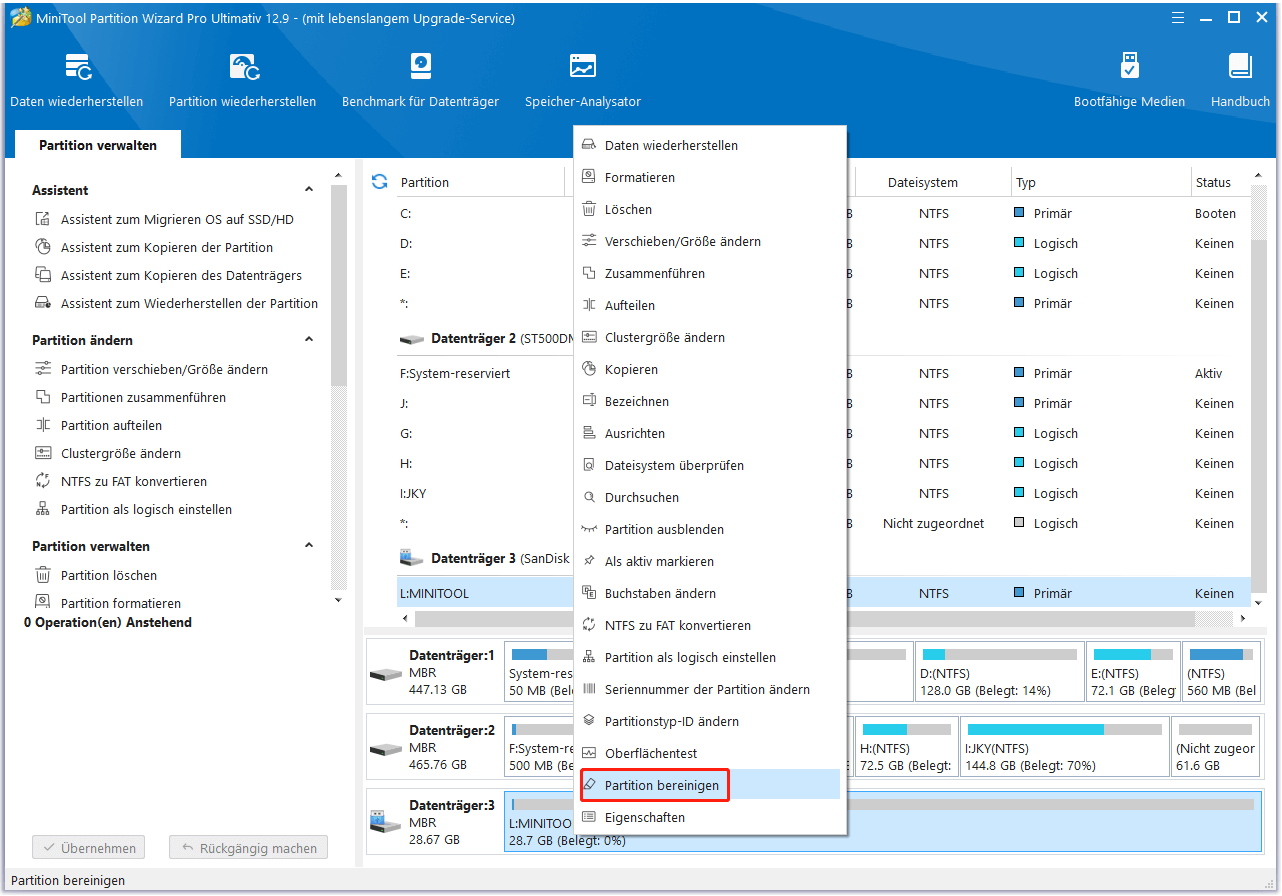
Schritt 3: Wählen Sie im nächsten Fenster eine Löschmethode aus den vorgegebenen Optionen aus und klicken Sie dann auf die Schaltfläche OK, um die Änderungen zu speichern. Klicken Sie abschließend auf Übernehmen, um die ausstehende Operation auszuführen.
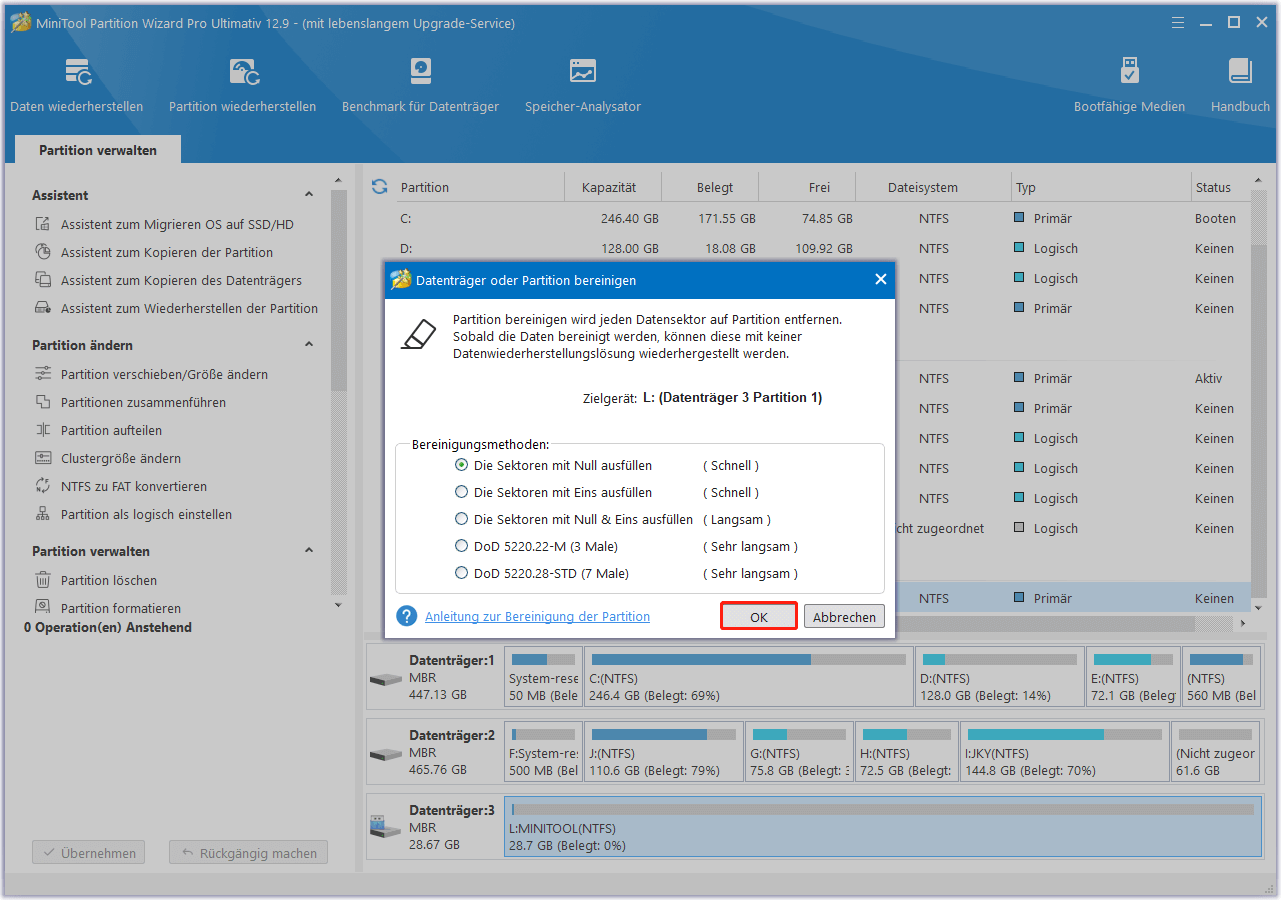
Schritt 4: Ebenso können Sie die SD-Karte formatieren und sie wieder auf der Nintendo Switch verwenden.
Treffen Sie jetzt eine Entscheidung
Nachdem Sie diesen Beitrag gelesen haben, können Sie denSwitch-Fehler 2005-0003 besser verstehen. Außerdem sind Sie in der Lage, den Fehler mit den angegebenen Methoden zu beheben. Sie können je nach Ihrer Situation eine auswählen oder eine nach der anderen ausprobieren, bis der Fehler behoben ist.
Wenn Sie irgendwelche Ideen zu Nintendo Switch Fehlercode 2005-0003 haben, teilen Sie sie bitte mit uns im Kommentarbereich unten. Sie können uns Ihre Zweifel über MiniTool Software mitteilen, indem Sie eine E-Mail an [email protected] senden.
Nintendo Switch Fehlercode 2005-0003 FAQ
1. Überprüfen Sie, ob Sie korrekt lizenziertes Zubehör und Controller verwenden.
2. Schalten Sie das Switch-System aus und aktualisieren Sie es im abgesicherten Modus.
1. Geben Sie selbst einen alternativen DNS ein.
2. Starten Sie die Nintendo Switch-Konsole neu.
3. Aktualisieren Sie das Heimnetzwerk.
4. Verringern Sie den Abstand zwischen der Nintendo Switch-Konsole und dem WLAN-Router.
5. Entfernen Sie Objekte wie Metall und elektronische Gegenstände von der Switch-Konsole.
1. Wählen Sie die Option Systemeinstellungen am unteren Rand des Startbildschirms der Konsole.
2. Suchen Sie im angezeigten Menü nach System und wählen Sie es aus.
3. Bewegen Sie sich dann zur rechten Seite des Fensters, um die Option Initialisieren zu finden und auszuwählen.
4. Wählen Sie die Option Zurücksetzen und folgen Sie dann den Anweisungen auf dem Bildschirm, um den Vorgang abzuschließen.

